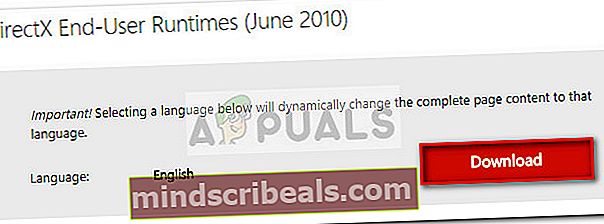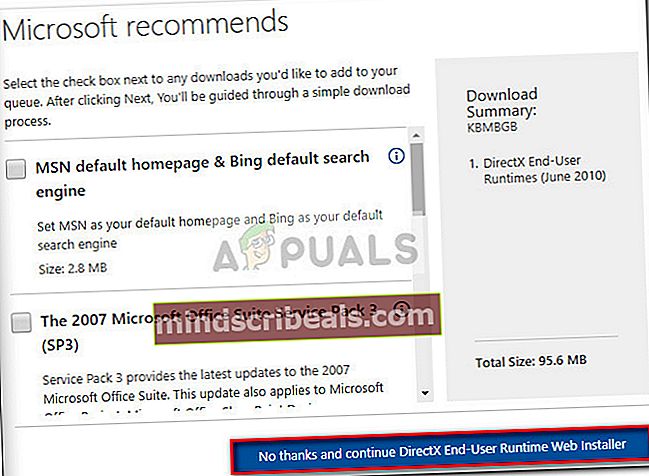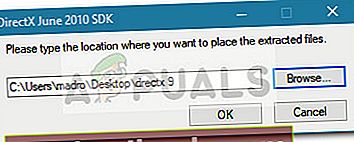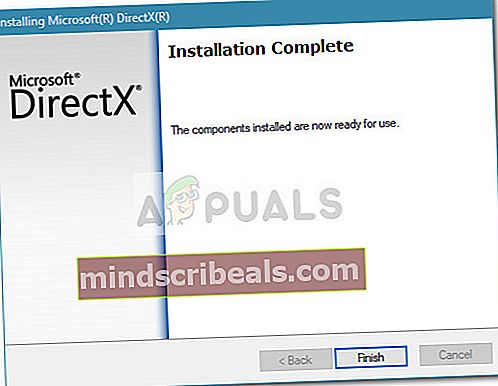Oprava: Program nelze spustit, protože chybí d3dx9_27.dll
Někteří uživatelé hlásili příjem „Program nelze spustit, protože chybí d3dx9_27.dll”Chyba při otevírání různých aplikací. Většinu času se uvádí, že k problému dochází v systémech Windows 10 a Windows 8.
Většinou je tento problém způsoben problémem s Microsoft DirectX. Zatímco d3dx9_27.dll je jen nepatrná součást mnoha souborů DirectX, je známo, že způsobuje spoustu chybových zpráv (zejména u poměrně starých aplikací a her).
Kromě "Program nelze spustit, protože chybí d3dx9_27.dll”, Uživatelé nahlásili problémy sd3dx9_27.dll soubor zabalený v různých chybových zprávách. Zde je seznam nejpopulárnějších výskytů:
- "Soubor d3dx9_27.dll chybí"
- "Nelze najít d3dx9_27.dll"
- "Knihovnu dynamických odkazů d3dx9_27.dll nelze nalézt v zadané cestě [PATH]"
- "Chyba při inicializaci aplikace, protože soubor d3dx9_27.dll nebyl nalezen"
- "Start aplikace se nezdařil, protože d3dx9_27.dll nebyl nalezen. Tento problém může vyřešit přeinstalování aplikace. “
- “D3DX9_27.DLL chybí. Vyměňte D3DX9_27.DLL a zkuste to znovu “
Většinou se tyto chyby vyskytnou hned poté, co se uživatel pokusí otevřít videohru nebo jiný software, který používá nějaký typ grafické funkce.
The d3dx9_27.dll je součástí sady DirectX 9. Každý software, který tento soubor potřebuje, by jej měl obvykle zahrnout do instalačního balíčku, ale ve skutečnosti to ne všichni vývojáři. Ještě více,d3dx9_27.dllje součástí volitelné aktualizace sady DirectX 9.
V průběhu let byla DirectX 9 pravidelně aktualizována o vylepšení výkonu a aktualizace, aby byla zajištěna nejlepší kompatibilita s nejnovějšími hrami. Protože DirectX 9 není součástí nejnovějších operačních systémů Windows, někteří uživatelé nebudou mít tento konkrétní soubor nainstalovaný na svém PC. V systému Windows 10 je to ještě častější, protože DirectX 9 je nahrazen DirectX 12 - novější verzí, která neobsahuje mnoho souborů, které byly součástí DirectX 9 (včetněd3dx9_27.dll).
Chyby související sd3dx9_27.dlljsou obvykle hlášeny ve vztahu k zastaralým nebo poměrně starým aplikacím, které nebyly navrženy pro provoz na DirectX 10 a vyšších. Pokud obdržíteProgram nelze spustit, protože chybí d3dx9_27.dll”Chyba (nebo podobná) při otevírání hry nebo jiné aplikace, mohou pomoci následující metody. Níže máte sbírku metod, které ostatní uživatelé použili k získání minulých chyb souvisejících sd3dx9_27.dllsoubor. Postupujte podle jednotlivých možných oprav, dokud neobjevíte metodu, která problém vyřeší ve vaší konkrétní situaci.
Metoda 1: Nainstalujte chybějící soubor d3dx9_27.dll prostřednictvím webového instalačního programu DirectX End-User Runtime
Vzhledem k tomu, že novější verze DirectX nebude obsahovat většinu knihoven pro DirectX 9 a starší (včetně d3dx9_27.dllsoubor), je třeba nainstalovat chybějící balíček redist sami, aby se problém vyřešil.
Existuje několik různých způsobů, jak toho dosáhnout, ale nejjednodušším přístupem by bylo použití Instalační program pro běh prostředí DirectX pro koncového uživatele za běhu.Zde je stručný průvodce, jak to provést:
- Navštivte tento odkaz (tady) a stáhněte siInstalační program pro běh prostředí DirectX pro koncového uživatelekliknutím na Stažení knoflík.
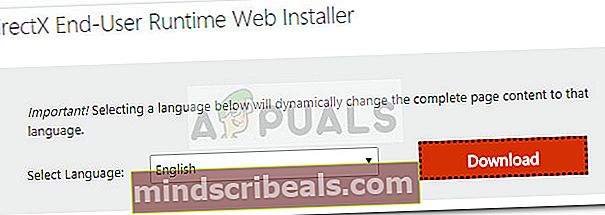
- Dále zrušte zaškrtnutí doporučení Microsoftu a stiskněte Další webový instalační program běhového prostředí pro koncové uživatele DirectX knoflík.
- Počkejte, až se instalační program dxwebsetup.exe zcela stáhne, a otevřete jej.
- Přijměte licenční smlouvu a podle pokynů na obrazovce povolte webovému instalačnímu programu DirectX stáhnout a nainstalovat chybějící knihovny.
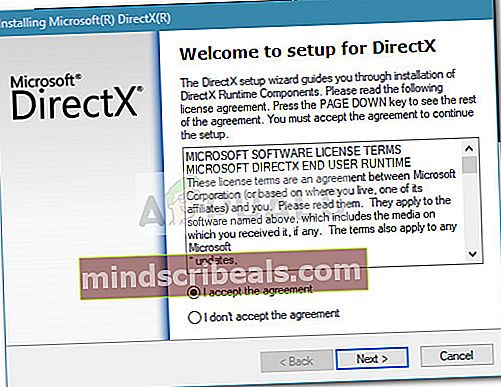 Poznámka: Zrušte zaškrtnutí políčka přidruženého k Nainstalujte lištu Bing pokud nechcete žádný další bloatware od Microsoftu.
Poznámka: Zrušte zaškrtnutí políčka přidruženého k Nainstalujte lištu Bing pokud nechcete žádný další bloatware od Microsoftu. - Když jsou nainstalovány chybějící součásti DirectX, zavřete nastavení a restartujte počítač. Při příštím spuštění otevřete aplikaci, která dříve zobrazovala „d3dx9_27.dll chybí “chyba. Nyní by se měl normálně otevřít bez zobrazení „Program nelze spustit, protože chybí d3dx9_27.dll”Nebo podobnou zprávu.
V případě, že dostanete zprávu, že již máte nejnovější verzi DirectX, přejděte dolů na Metoda 2.
Metoda 2: Instalace souboru d3dx9_27.dll prostřednictvím modulů runtime pro koncové uživatele rozhraní DirectX (červen 2010)
Někteří uživatelé to nahlásili Metoda 1 vyústila ve zprávu, že jejich verze DirectX je již nejnovější. Ukázalo se, že k tomuto problému dochází pravidelně v počítačích se systémem Windows 10 a Windows 8.1 a stává se to proto, že instalační program zjistí, že operační systém používá DirectX 12 (nebo DirectX 11) bez kontroly volitelných souborů DirectX (o které se zajímáme).
Naštěstí můžete tuto drobnou nepříjemnost snadno obejít stažením verze DirectX End-User Runtimes (červen 2010). To bude obsahovat většinu volitelných souborů DirectX, které jsou pravidelně potřeba, včetněd3dx9_27.dllsoubor.
Zde je stručný průvodce, jak to provést:
- Navštivte tento odkaz (tady), přejděte dolů a klikněte na ikonu Stažení tlačítko spojené s DirectX End-User Runtimes (červen 2010).
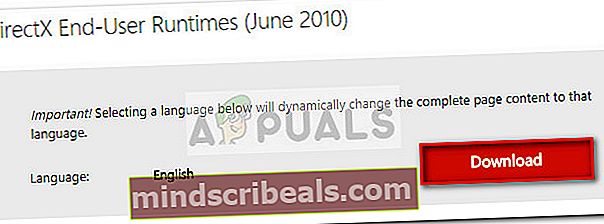
- Zrušte zaškrtnutí políček souvisejících s doporučeními společnosti Microsoft a klikněte na ikonu Ne, děkuji a pokračujte v běhovém instalačním programu DirectX End-User Runtime knoflík.
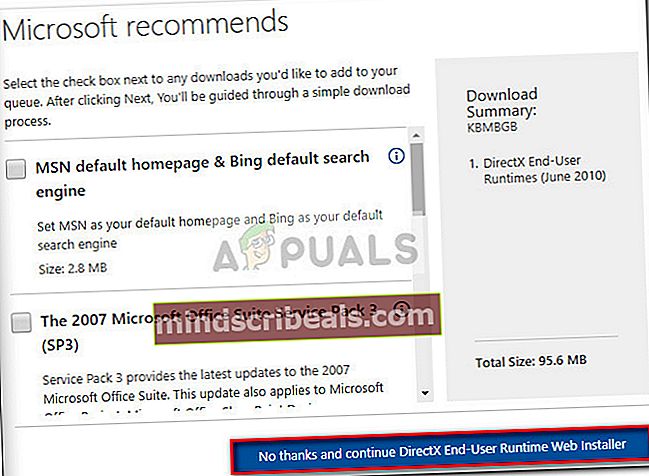
- Počkejte, dokud se do počítače nestáhne balíček pro opětovné distribuci DirectX. Až bude hotový, otevřete instalační program a klikněte na Ano tlačítko a vyberte schůdné místo, kam chcete archiv extrahovat.
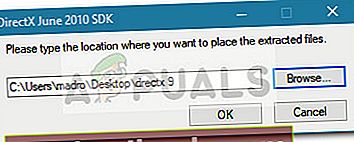
- Po dokončení extrakce otevřete složku, do které jste extrahovali soubory DirectX, a poklepejte na DXSetup.exe.
- Poté podle pokynů na obrazovce nainstalujte do počítače chybějící volitelné součásti. Po dokončení instalace zavřete nastavení DirectX a restartujte počítač a dokončete instalaci.
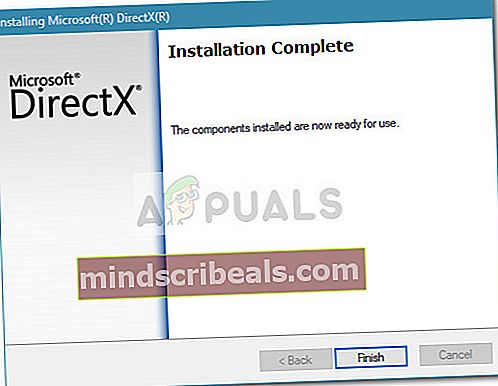
- Při příštím spuštění otevřete aplikaci, která dříve zobrazovala „d3dx9_27.dll chybí “chyba a podívejte se, zda byl problém vyřešen. Nyní byste měli být schopni otevřít aplikaci bez chybové zprávy.

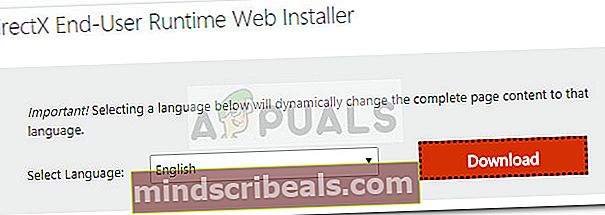
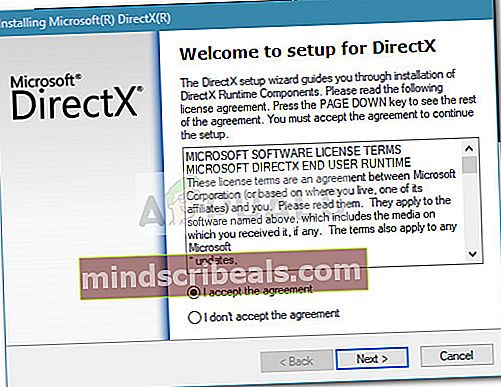 Poznámka: Zrušte zaškrtnutí políčka přidruženého k Nainstalujte lištu Bing pokud nechcete žádný další bloatware od Microsoftu.
Poznámka: Zrušte zaškrtnutí políčka přidruženého k Nainstalujte lištu Bing pokud nechcete žádný další bloatware od Microsoftu.